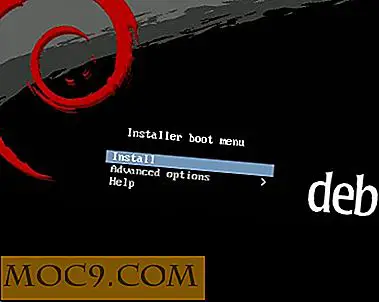Hvordan sette opp Push Notification For Gmail i iPhone
For få dager siden annonserte Google at de har gitt ut meldingsstøtten for Gmail for mobile enheter som iPhone og Windows Mobile. I dag, la oss vise deg hvordan du kan sette opp en push-Gmail-konto på iPhone.
Ved å følge denne opplæringen kan du også konfigurere den til å synkronisere kontakten og kalenderen.
Før du begynner, vær oppmerksom på at Google synkronisering bare fungerer sammen med iPhone fastvare 3.0 og nyere.
Starter
1. Trykk på ikonet Settings.app på hjemmesiden
2. Rull ned og åpne Mail, Kontakter, Kalendere .

3. Trykk på Legg til konto

4. Velg Microsoft Exchange .

5. Skriv inn Gmail-adressen din i feltet E-post .
La feltet Domen være tomt.
Skriv inn Googles brukernavn og passord .

Når du er ferdig, trykker du på Lagre. Du kan se feilmeldingen "Kan ikke bekrefte sertifikat" . Velg Godta .

6. Et nytt Server- inputfelt vil nå vises. Skriv inn " m.google.com ". Trykk Neste for å fortsette.

7. Velg de Google-tjenestene du vil synkronisere. For meg aktiverte jeg alle tilgjengelige synkroniseringstjenester. Trykk på Ferdig .

Dine synkroniseringstjenestene for Google synkronisering er nå konfigurert.
For å aktivere push notifikasjonen, må du slå Push-funksjonen på i iPhone Settings-delen.
På Mail, Contacts, Calendar- delen klikker du på Hent ny data

Pass på at Push er slått PÅ.

Ferdig.
Få ting å merke seg:
1. Google synkronisering krever at du blir konstant koblet til nettet. Du må holde 3G- eller WIFI-tilkoblingen 'Always ON' for å få det beste resultatet.
2. Trykkvarselet kan være veldig drenerende på batterilevetiden. Hvis du verdsetter batterilevetiden mye mer enn push-teknologien, slår du på Push-funksjonen OFF for optimal ytelse.